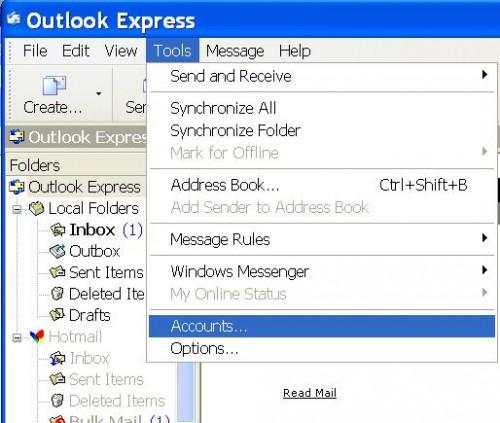-
Cómo configurar múltiples mensajes de correo electrónico en Outlook Express
-
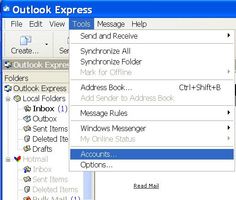
Qué conveniente sería para comprobar todas sus cuentas de correo electrónico de Outlook Express? Se podía ver sus mensajes de correo electrónico de trabajo en casa, paga cuentas de correo electrónico, incluso más libre de cuentas de correo electrónico, directamente desde Outlook Express. Usted no tendrá que ir a Google Mail, Yahoo Mail y otros sitios para ver sus mensajes de correo electrónico; o esperar hasta que llegue a la obra para comprobar que los correos electrónicos de la empresa. Usted va a ahorrar tiempo y disfrutar de las características de organización incluidos con Outlook Express en cuestión de minutos.Instrucciones
La adición de múltiples cuentas de correo electrónico de Outlook Express
Abra Outlook Express, seleccione el menú "Herramientas" y seleccione "Cuentas ..."
2
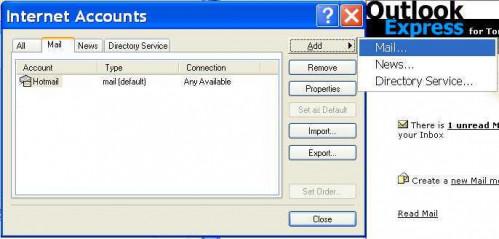
En el cuadro de diálogo, seleccione la pestaña "Correo" y verá su cuenta de correo electrónico actual. A continuación, haga clic en "Añadir" y luego haga clic en "Correo"3
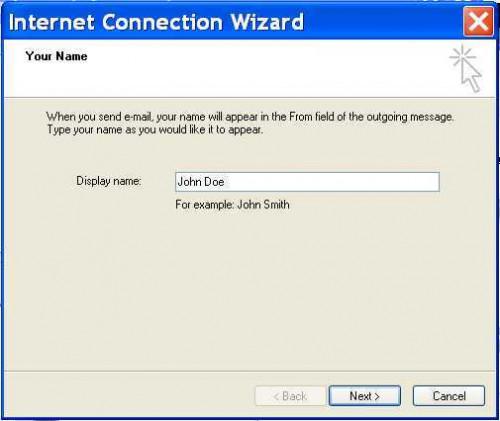
A continuación, introduzca su nombre (así es como aparecerá en su correo electrónico) y haga clic en "Siguiente"4
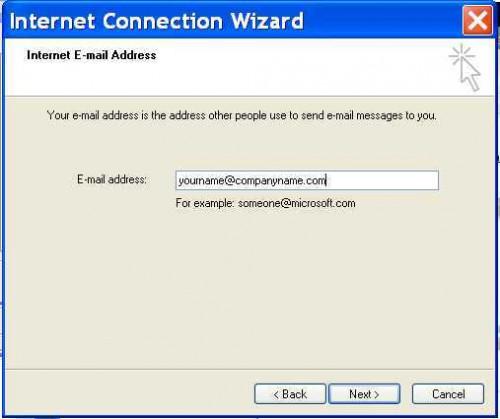
Introduzca su dirección de correo electrónico completa. Esto debe ser todo en minúsculas e incluyen la @ y el resto de su dirección de correo electrónico y haga clic en "Siguiente"5 Seleccione "POP3" como el tipo de servidor (a menos que su proveedor de correo electrónico le indique lo contrario). 6
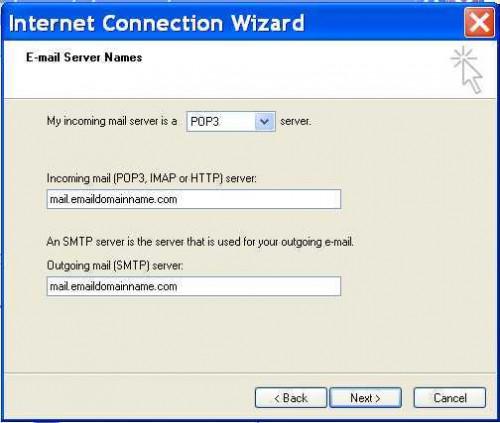
Introduzca sus servidores de correo entrante y saliente dado a usted de su proveedor de correo electrónico y haga clic en "Siguiente"7
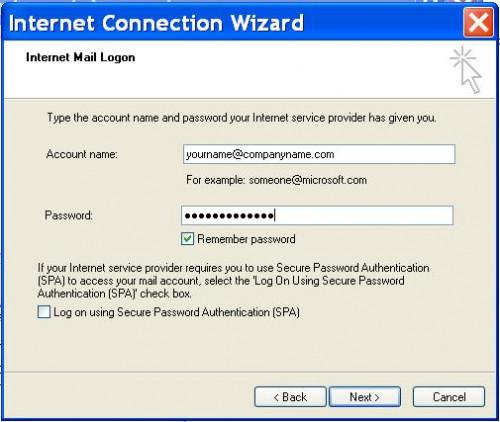
Introduzca su nombre de cuenta (normalmente su dirección de correo electrónico completa). Introduzca su contraseña de esta cuenta de correo electrónico. Seleccione "Recordar contraseña" si no quiere tener que escribirla cada vez que acceda a esta cuenta de correo electrónico.8
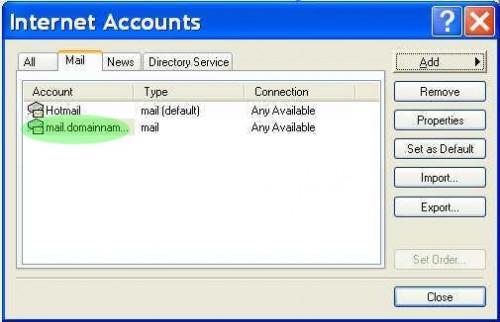
Haga clic en "Siguiente" y luego en "Finalizar" y seleccione la pestaña "Correo", aquí podrás ver la nueva cuenta de correo electrónico que acaba de añadir. A continuación, haga clic en "Cerrar". Puede repetir este proceso para cada cuenta de correo electrónico que tiene.Consejos y advertencias
- Puede agregar tantas cuentas de correo electrónico como desee, y usted será capaz de comprobar todos ellos sin salir de Outlook Express. Incluso puede agregar muchas cuentas de correo electrónico gratuito en tu Outlook Express como Google Mail y Yahoo Mail. Microsoft no permite cuentas gratuitas de Hotmail que han de añadirse a Outlook Express, pero con la versión completa de Outlook, Microsoft Hotmail se puede añadir. Para obtener la información que necesita para agregar Google Mail y Yahoo Mail a Outlook Express, consulte los siguientes recursos. Si tiene otro proveedor de correo electrónico, buscar la frase "YOUREMAILPROVIDER acceso en Outlook Express" en su motor de búsqueda favorito.